Bạn muốn tham chiếu đến một vùng dữ liệu mà không làm thay đổi công thức trong ô. Bài viết dưới đây giới thiệu đến các bạn hàm INDIRECT trong Excel giúp tham chiếu dữ liệu an toàn mà không cần thay đổi công thức trong ô.
Mô tả của GIÁN TIẾP . chức năng
Hàm INDIRECT tạo tham chiếu đến một phạm vi dữ liệu hoặc một ô dữ liệu trong Excel. Sử dụng hàm INDIRECT khi bạn muốn tham chiếu đến một ô trong công thức mà không thay đổi công thức.
GIÁN TIẾP . cú pháp hàm
GIÁN TIẾP(ref_text, [a1])
Trong đó:
– ref_text: Tham chiếu đến vùng dữ liệu hoặc tên vùng dữ liệu. Tham chiếu này có thể thuộc loại A1 hoặc tham chiếu R1C1 (là hai cách gọi địa chỉ ô), tên được chỉ định làm tham chiếu hoặc tham chiếu đến ô dưới dạng văn bản chuỗi.
– a1: Giá trị logic xác định kiểu tham chiếu chứa trong văn bản, là tham số tùy chọn có giá trị như sau:
+ a1 = True hoặc bỏ qua -> văn bản tham chiếu là tham chiếu kiểu A1 là cột A dòng 1.
+ a1 = False -> văn bản tham chiếu là tham chiếu kiểu R1C1 là Hàng 1 và Cột 1.
Chú ý khi sử dụng INDIRECT. chức năng
– Trường hợp tham chiếu vùng dữ liệu ref_text đến cửa sổ làm việc khác thì cửa sổ đó phải được mở nếu không hàm trả về lỗi #REF!
– Nếu phạm vi tham chiếu vượt quá số hàng (lớn hơn 1.048.576) hoặc số cột (lớn hơn 16.348 cột) => hàm trả về lỗi #REF!
Hàm ví dụ INDIRECT
Ví dụ 1: Một ví dụ đơn giản giúp bạn làm quen với việc đánh địa chỉ ô để giúp bạn xác định các loại tham chiếu.
Ví dụ, đối với các giá trị trong cột B, hãy sử dụng hàm để lấy các giá trị trong cột B bắt đầu từ hàng 5 với các loại tham chiếu khác nhau. Tại ô cần tính nhập công thức: =INDIRECT(E5,TRUE)
Nhấn Enter để có kết quả. Với kiểu tham chiếu R1C1, bạn nhập công thức tương tự để thay thế giá trị a1=False:

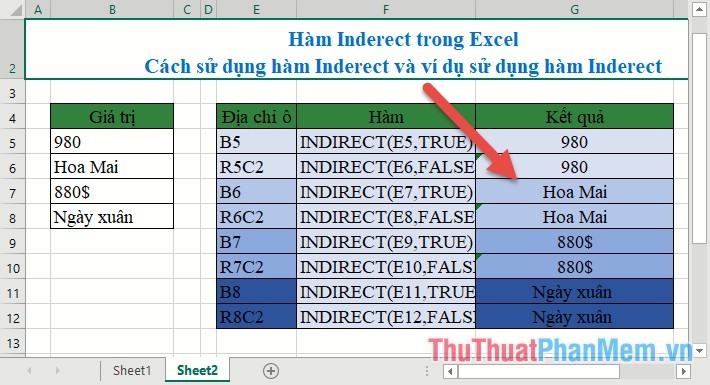
Kết quả trả về true. Với các giá trị khác bạn thực hiện tương tự.
Ví dụ 2:
Có bảng dữ liệu đơn hàng. Với mỗi mặt hàng, nhập giá bán với số liệu giá bán lấy trong 3 bảng tương ứng với 3 loại mặt hàng:

Bước 1: Đặt tên cho từng vùng dữ liệu của loại hàng, ví dụ đối với hàng điện tử, bôi đen dữ liệu từ B15:C17, di chuyển đến thanh địa chỉ, nhập tên vùng dữ liệu, chú ý tên của dữ liệu khu vực. giống như tên của vùng dữ liệu. loại hàng trong bảng dữ liệu trên:

Bước 2: Tương tự đặt tên vùng dữ liệu cho Giadung và Maytinh. Sau khi nhập ô lấy giá bán, nhập công thức: =VLOOKUP(D5,INDIRECT(C5),2,0)
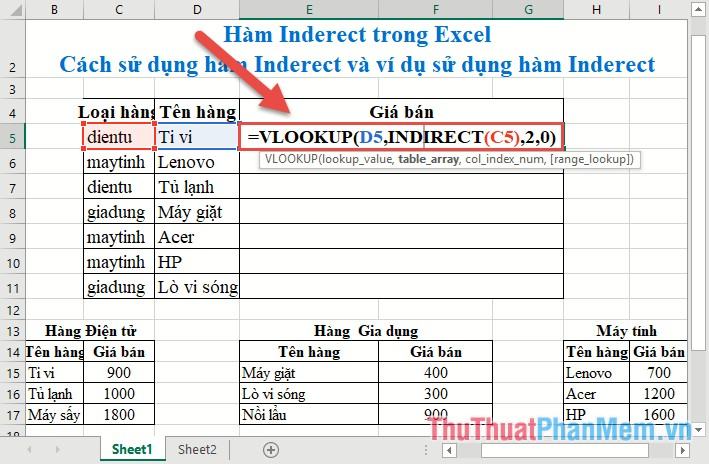
Bước 3: Nhấn Enter để đưa giá bán ở bảng phụ vào bảng dữ liệu chính:
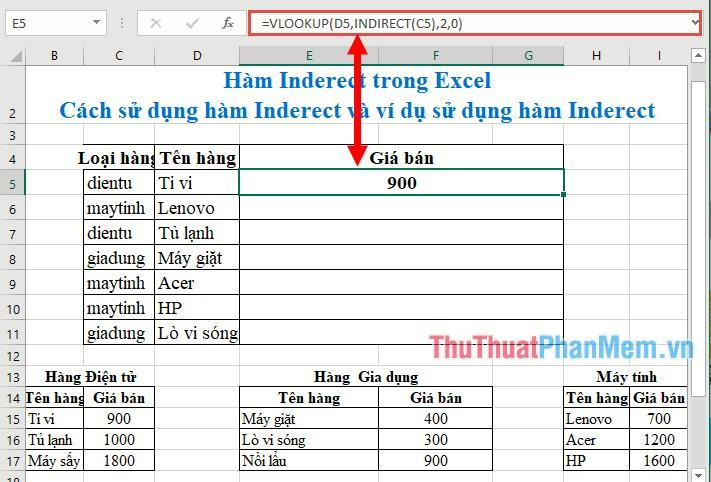
Tương tự copy công thức cho các giá trị còn lại ta được kết quả:

Ngoài cách sử dụng hàm Indirect, bạn có thể sử dụng hàm Vlookup kết hợp với hàm if:
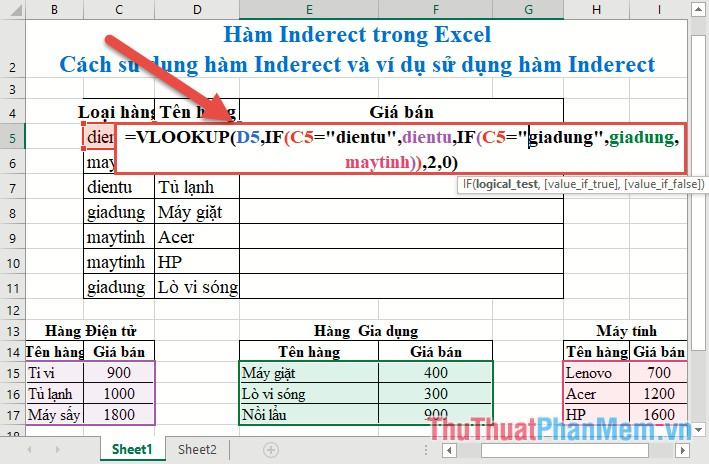
Kết quả trả về cùng một giá trị:
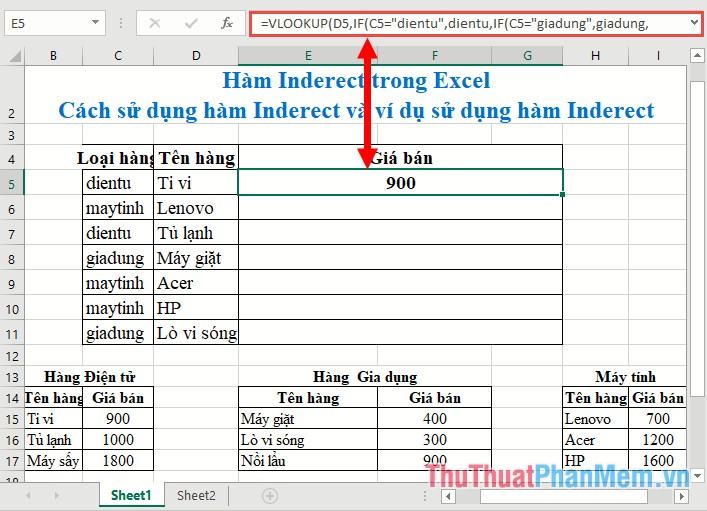
Tuy nhiên khi hàm vlookup kết hợp hàm if thì câu lệnh sẽ dài hơn so với hàm Vlookup kết hợp hàm Indirect.
Trên đây là cách sử dụng hàm INDIRECT và một số ví dụ sử dụng hàm INDIRECT, hi vọng sẽ giúp ích được cho các bạn. Chúc may mắn!
Bạn thấy bài viết Hàm INDIRECT trong Excel – Cách sử dụng hàm INDIRECT và ví dụ sử dụng hàm INDIRECT có đáp ướng đươc vấn đề bạn tìm hiểu không?, nếu không hãy comment góp ý thêm về Hàm INDIRECT trong Excel – Cách sử dụng hàm INDIRECT và ví dụ sử dụng hàm INDIRECT bên dưới để vietabinhdinh.edu.vn có thể thay đổi & cải thiện nội dung tốt hơn cho các bạn nhé! Cám ơn bạn đã ghé thăm Website: vietabinhdinh.edu.vn
Nhớ để nguồn bài viết này: Hàm INDIRECT trong Excel – Cách sử dụng hàm INDIRECT và ví dụ sử dụng hàm INDIRECT của website vietabinhdinh.edu.vn
Chuyên mục: Hình Ảnh Đẹp
Tóp 10 Hàm INDIRECT trong Excel – Cách sử dụng hàm INDIRECT và ví dụ sử dụng hàm INDIRECT
#Hàm #INDIRECT #trong #Excel #Cách #sử #dụng #hàm #INDIRECT #và #ví #dụ #sử #dụng #hàm #INDIRECT
Video Hàm INDIRECT trong Excel – Cách sử dụng hàm INDIRECT và ví dụ sử dụng hàm INDIRECT
Hình Ảnh Hàm INDIRECT trong Excel – Cách sử dụng hàm INDIRECT và ví dụ sử dụng hàm INDIRECT
#Hàm #INDIRECT #trong #Excel #Cách #sử #dụng #hàm #INDIRECT #và #ví #dụ #sử #dụng #hàm #INDIRECT
Tin tức Hàm INDIRECT trong Excel – Cách sử dụng hàm INDIRECT và ví dụ sử dụng hàm INDIRECT
#Hàm #INDIRECT #trong #Excel #Cách #sử #dụng #hàm #INDIRECT #và #ví #dụ #sử #dụng #hàm #INDIRECT
Review Hàm INDIRECT trong Excel – Cách sử dụng hàm INDIRECT và ví dụ sử dụng hàm INDIRECT
#Hàm #INDIRECT #trong #Excel #Cách #sử #dụng #hàm #INDIRECT #và #ví #dụ #sử #dụng #hàm #INDIRECT
Tham khảo Hàm INDIRECT trong Excel – Cách sử dụng hàm INDIRECT và ví dụ sử dụng hàm INDIRECT
#Hàm #INDIRECT #trong #Excel #Cách #sử #dụng #hàm #INDIRECT #và #ví #dụ #sử #dụng #hàm #INDIRECT
Mới nhất Hàm INDIRECT trong Excel – Cách sử dụng hàm INDIRECT và ví dụ sử dụng hàm INDIRECT
#Hàm #INDIRECT #trong #Excel #Cách #sử #dụng #hàm #INDIRECT #và #ví #dụ #sử #dụng #hàm #INDIRECT
Hướng dẫn Hàm INDIRECT trong Excel – Cách sử dụng hàm INDIRECT và ví dụ sử dụng hàm INDIRECT
#Hàm #INDIRECT #trong #Excel #Cách #sử #dụng #hàm #INDIRECT #và #ví #dụ #sử #dụng #hàm #INDIRECT